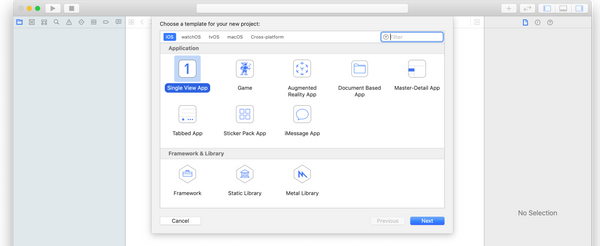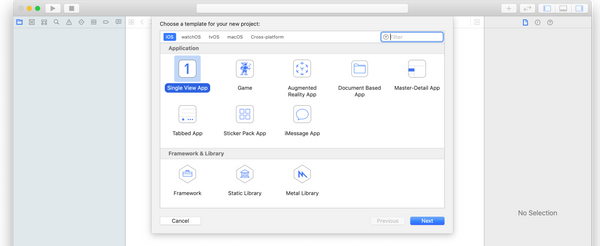次があるかわかりませんが、その1。
UIView Class
再描画でよく使われるメソッド
- (void)layoutIfNeeded;
深度が違うようです。iOS9だと再帰的に適応されるようですが、iOS8だと深度が1か2か。
再描画されないなーということがありました。
気づいた時はframeの変更をしようとした時でした。
NSLocale Class
- (NSArray<NSString *>*)preferredLanguages
出力する。
NSLog(@"%@", [NSLocale preferredLanguages]);
iOS8系
(
ja,
en,
"zh-Hans",
de
)
この設定をしているiPhone(4S iOS8.3)のSS
iOS9系
iOS9.0
実機で確認したところiOS8系と同じでした。
iOS9.1
(
"ja-JP",
"en-JP&